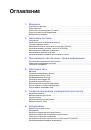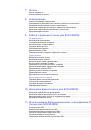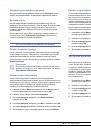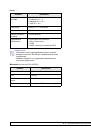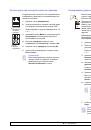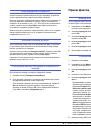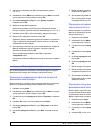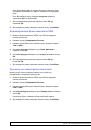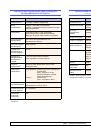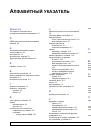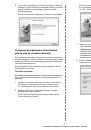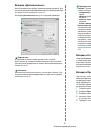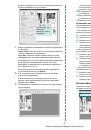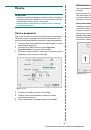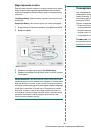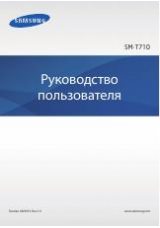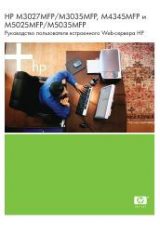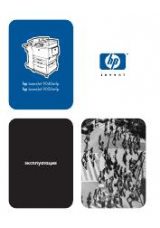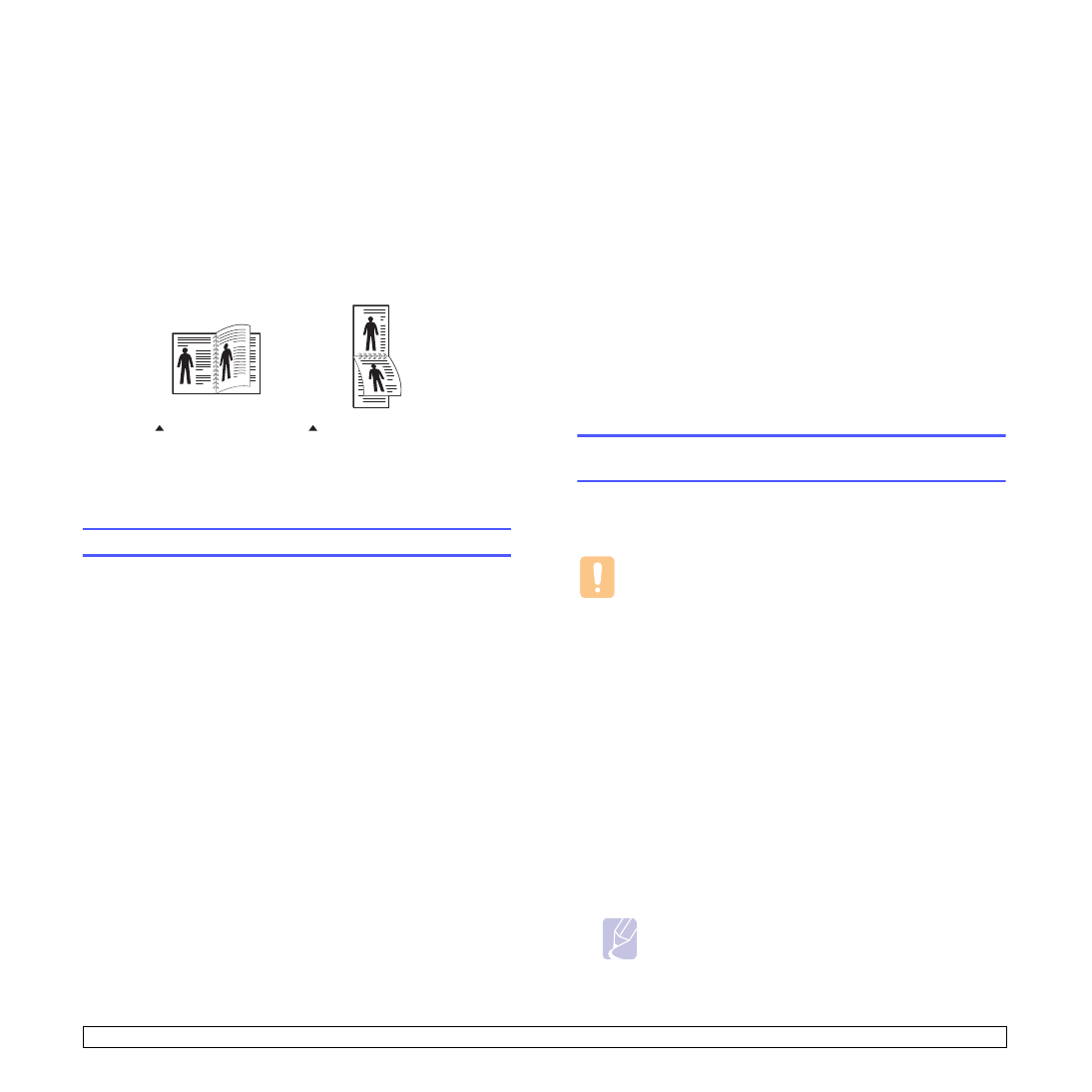
11
.3
<
Использование
флэш
-
накопителей
с интерфейсом
USB (
только
для
SCX-5530FN)>
Печать
на
двух
сторонах
листа
При
помощи
кнопки
Двустороннее
Вы
можете
настроить
устройство
для
печати
на
двух
сторонах
бумаги
.
1
Нажмите
кнопку
Двустороннее
.
2
Кнопками
прокрутки
выберите
требуемый
вариант
переплета
.
• «
Выкл
.
»:
Печать
в
обычном
режиме
.
• «
1->2-
ст
.
кор
.
кр
»:
Напечатанные
страницы
можно
будет
переворачивать
как
блокнот
.
• «
1->2-
ст
.
дл
.
кр
.
»:
Напечатанные
страницы
можно
будет
читать
как
книгу
.
3
Нажмите
кнопку
ОК
,
чтобы
сохранить
выбранные
значения
.
Если
режим
включен
,
кнопка
Двустороннее
подсвечивается
.
Создание
резервных
копий
данных
При
сбое
питания
или
при
аппаратных
сбоях
данные
,
хранящиеся
в
памяти
устройства
,
могут
быть
уничтожены
.
Резервное
сохранение
помогает
защитить
Вашу
адресную
книгу
/
телефонную
книгу
,
а
также
системные
параметры
,
за
счет
сохранения
их
в
виде
резервных
файлов
на
флэш
-
накопителе
USB.
Создание
резервных
копий
данных
1
Вставьте
флэш
-
накопитель
USB
в
порт
USB
на
передней
панели
устройства
.
2
Нажимайте
кнопку
Меню
до
появления
пункта
Настр
.
сист
.
в
нижней
строке
дисплея
и
затем
нажмите
кнопку
ОК
.
3
Нажмите
кнопку
ОК
при
появлении
Настройка
.
4
Кнопками
прокрутки
выберите
пункт
Экспорт
настр
.
и
нажмите
кнопку
ОК
.
5
Кнопками
прокрутки
выберите
требуемый
вариант
.
• «
Адресная
книга
»:
Архивирует
все
записи
адресной
книги
/
телефонной
книги
.
• «
Данные
наст
.
»:
Архивирует
все
системные
параметры
.
6
Нажмите
кнопку
ОК
для
начала
резервного
сохранения
данных
.
Резервная
копия
данных
сохраняется
на
запоминающее
устройство
USB.
7
Для
возврата
в
режим
ожидания
нажмите
кнопку
Стоп
/
Сброс
.
1->2-
ст
.
кор
.
кр
.
1->2-
ст
.
дл
.
кр
.
2
5
3
2
5
3
Восстановление
данных
1
Вставьте
запоминающее
устройство
USB
с
резервной
копией
данных
в
порт
USB.
2
Нажимайте
кнопку
Меню
до
появления
пункта
Настр
.
сист
.
в
нижней
строке
дисплея
и
затем
нажмите
кнопку
ОК
.
3
Нажмите
кнопку
ОК
при
появлении
Настройка
.
4
Кнопками
прокрутки
выберите
пункт
Импорт
настр
.
и
нажмите
кнопку
ОК
.
5
Кнопками
прокрутки
выберите
тип
данных
и
нажмите
ОК
.
6
Кнопками
прокрутки
выберите
файл
с
данными
для
восстановления
и
нажмите
кнопку
ОК
.
7
Чтобы
выполнить
восстановление
,
нажмите
кнопку
ОК
при
появлении
Да
.
8
Для
возврата
в
режим
ожидания
нажмите
кнопку
Стоп
/
Сброс
.
Управление
запоминающим
устройством
USB
Вы
можете
удалять
файлы
изображений
,
хранимые
на
запоминающем
устройстве
USB,
по
одному
или
удалить
все
сразу
путем
форматирования
устройства
.
Предупреждение
После
удаления
файлов
или
форматирования
запоминающего
устройства
USB
файлы
невозможно
восстановить
.
Поэтому
перед
удалением
убедитесь
,
что
Вам
действительно
не
нужны
эти
данные
.
Удаление
файла
изображения
1
Вставьте
флэш
-
накопитель
USB
в
порт
USB
на
передней
панели
устройства
.
2
Нажмите
кнопку
Сканирование
/
Эл
.
почта
.
3
Нажмите
кнопку
ОК
,
когда
в
нижней
строке
появится
надпись
Скан
.
в
USB
.
4
Кнопками
прокрутки
выберите
пункт
Управ
.
файлами
и
нажмите
кнопку
ОК
.
5
Нажмите
кнопку
ОК
при
появлении
Удалить
.
6
Кнопками
прокрутки
выберите
требуемую
папку
или
файл
и
нажмите
ОК
.
Примечание
Символ
D
перед
именем
папки
означает
,
что
данная
папка
содержит
вложенные
папки
.